So beheben Sie, dass Wendys App nicht funktioniert
Veröffentlicht: 2024-02-13Keine Panik, wenn die Wendy's-App auf Ihrem Telefon nicht funktioniert, denn dieser Artikel stellt Ihnen die schnellsten und einfachsten Lösungen für dieses Problem vor.
Wendys App hilft dabei, Glück zu bestellen, also frisches und gutes Essen. Allerdings kann es ziemlich enttäuschend sein, wenn Wendys App nicht funktioniert. Haben Sie ein ähnliches Problem und suchen nach Möglichkeiten, es zu beheben?
Wenn ja, sind Sie am richtigen Ort angekommen. In diesem Artikel werden die bestmöglichen Lösungen für Ihr Problem erläutert. Lassen Sie uns jedoch zunächst eine andere wichtige Frage beantworten: „Warum funktioniert Wendys App nicht?“ Wenn Sie wissen, was das Problem möglicherweise ausgelöst hat, können Sie es besser lösen. Lassen Sie uns daher in den folgenden Absätzen dasselbe besprechen.
Gründe, warum Wendys App nicht funktioniert
Die folgenden Gründe können dafür verantwortlich sein, dass Wendys App nicht funktioniert.
- Zufällige Anwendungsfehler
- Probleme mit dem WLAN-Netzwerk
- Akkumulierter Anwendungscache
- Störungen durch Ihr VPN
Oben sind die Faktoren aufgeführt, aufgrund derer Wendys Bewerbung möglicherweise nicht funktioniert. Lassen Sie uns nun lernen, wie Sie das Problem beheben können.
Korrekturen für Wendys App, die nicht funktioniert
Sie können die folgenden Lösungen anwenden, wenn Ihre Wendy's-Food-App nicht funktioniert.
Lösung 1: Überprüfen Sie Ihre WLAN-Verbindung
Möglicherweise ist eine schlechte Netzwerkverbindung für das aufgetretene Problem verantwortlich. Daher sollten Sie die WLAN-Verbindung überprüfen und die Verbindung wiederherstellen, indem Sie die folgenden Schritte ausführen, um das Problem zu lösen.
- Wischen Sie zunächst über den Bildschirm nach unten , um auf das Kontrollzentrum oder das Verknüpfungsfeld Ihres Telefons zuzugreifen.
- Zweitens tippen Sie auf das WLAN- Symbol, um es vorübergehend zu deaktivieren.

- Sie können jetzt Ihre mobilen Daten verwenden oder WLAN erneut aktivieren, um die Wendy's-Anwendung zu verwenden.
Lesen Sie auch: So beheben Sie, dass die McDonald's-App auf Android und iPhone nicht funktioniert
Fix 2: Starten Sie die Anwendung neu
Manchmal gibt es für komplizierte Probleme, wie zum Beispiel, dass Wendys App nicht funktioniert, die einfachsten Lösungen, wie zum Beispiel einen Neustart der Anwendung. So können Sie das Schließen der Anwendung erzwingen und sie neu starten, um zufällige Fehler zu beheben, die das Problem verursachen könnten.
Neustart der App auf Android
- Wischen Sie zunächst über den Startbildschirm Ihres Telefons nach oben, um das Anwendungsmenü aufzurufen.
- Zweitens suchen Sie die App„Einstellungen“ und tippen Sie darauf.
- Wählen Sie nun unten auf der Seite „Apps“ aus.
- Sie können jetzt das Dreipunkt-Symbol in der oberen rechten Ecke Ihres Bildschirms auswählen.
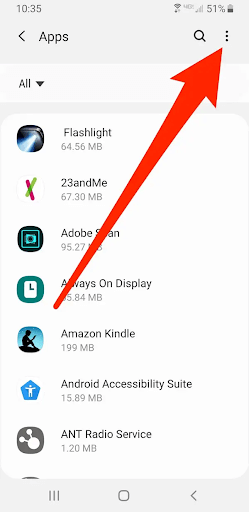
- Tippen Sie nun auf die Option„System-Apps anzeigen“ und wählen Sie die Anwendung aus, die Sie schließen möchten.
- Zum Schluss erzwingen Sie das Stoppen der Anwendung und starten Sie sie neu.
Neustart der App auf dem iPhone
- Wischen Sie zunächst nach oben, um auf den App-Umschalter zuzugreifen.
- Zweitens finden Sie Wendy's, indem Sie von einer Seite zur anderen wischen.
- Wischen Sie nun über die Wendy's-Anwendung, um sie zu schließen.
- Nachdem Sie die Anwendung geschlossen haben, tippen Sie auf das App-Symbol, um sie neu zu starten.
Lösung 3: Melden Sie sich bei der Anwendung an
Beschädigte Kontodaten können ein weiterer Grund dafür sein, dass Ihre Wendy's-App nicht funktioniert. Daher können Sie sich bei der Anwendung abmelden und erneut anmelden, damit sie funktioniert. Hier sind die Schritte dazu.

- Wählen Sie zunächst unten auf dem Bewerbungsbildschirm Ihres Wendy's die Option „Konto“ aus.
- Zweitens wählen Sie Einstellungen aus den verfügbaren Optionen.
- Jetzt können Sie sich von der Anwendung abmelden .
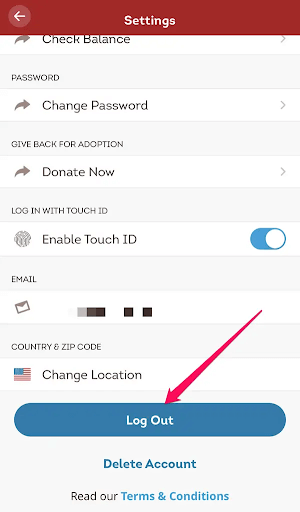
- Melden Sie sich abschließend bei der Anwendung an, nachdem Sie sich abgemeldet haben.
Lesen Sie auch: So stoppen Sie die Navigation auf Google Maps mit Google Assistant
Fix 4: Aktualisieren Sie die Wendy's-Anwendung
Durch das Aktualisieren der Anwendung werden Fehler behoben und die Kompatibilität mit Ihrem Gerät verbessert, um Probleme zu beheben, z. B. wenn die Wendy's-App auf dem Ladebildschirm hängen bleibt. Daher können Sie die folgenden Schritte ausführen, um Ihre Anwendung zu aktualisieren.
- Öffnen Sie zunächst denPlay Store oder App Storeauf Ihrem Gerät.
- Zweitens suchen Sie nachWendys Bewerbung.
- Klicken Sie nun auf die Schaltfläche „Aktualisieren“ , um die Anwendung zu aktualisieren.
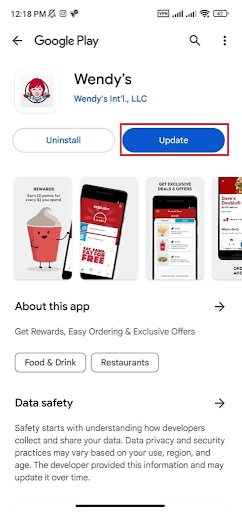
Fix 5: Anwendungscache leeren
Der Cache verbessert die Benutzererfahrung und trägt dazu bei, dass die Anwendung schneller geladen wird. Allerdings führt ein beschädigter oder unnötig angesammelter Cache zu Problemen wie dem, das Sie gerade erleben. Daher können Sie die folgenden Schritte ausführen, um den Cache zu leeren.
- Halten Sie zunächstdas Anwendungssymbol von Wendy's gedrückt.
- Zweitens wählen Sie „App-Info“ oder eine ähnliche Option wie „App-Info“.
- Wählen Sie nun Speichernutzung oder Speicher.
- Sie können jetzt „Cache leeren“ wählen.
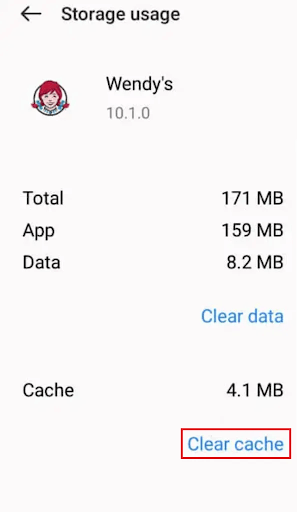
- Starten Sie abschließend die Anwendung, nachdem Sie den Cache geleert haben.
Fix 6: Deaktivieren Sie Ihr VPN
VPN oder Ihr Virtual Private Network-Dienst können die Funktionalität der Anwendung von Wendy beeinträchtigen. Daher können Sie das VPN ausschalten, um das Problem zu lösen. Nachfolgend finden Sie die Anweisungen dazu.
- Starten Sie zunächst Ihre VPN-Anwendung.
- Verwenden Sie nun die bereitgestellte Steuerung, um das VPN zu deaktivieren.
Fix 7: Deinstallieren Sie die Wendy's-Anwendung und installieren Sie sie erneut
Wenn keine der oben genannten Lösungen funktioniert, können Sie versuchen, Wendys Anwendung zu deinstallieren und erneut zu installieren, indem Sie die folgenden Schritte ausführen.
Schritte zum Deinstallieren und Neuinstallieren von Wendy's auf Android
- Halten Sie zunächst dasAnwendungssymbol von Wendy's gedrückt.
- Wählen Sie nun die Option „Deinstallieren“ .
- Tippen Sie auf OK , um die Deinstallation zu bestätigen.
- Suchen Sie nach der Deinstallation der Anwendung im Play Store nach Wendy's .
- Klicken Sie abschließend auf die Schaltfläche „Installieren“ , um die Anwendung neu zu installieren.
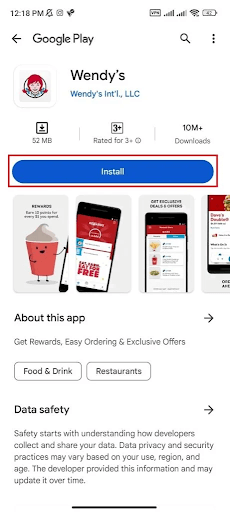
Schritte zur Deinstallation und Neuinstallation von Wendy's unter iOS
- Halten Sie zunächst die Wendy's-App auf dem Startbildschirm Ihres iPhones gedrückt.
- Zweitens wählen Sie die Option „App entfernen“ .
- Wählen Sie nun „App löschen“ , um das Entfernen der Anwendung zu bestätigen.
- Navigieren Sie zum App Store und finden Sie Wendy's.
- Tippen Sie abschließend auf „Abrufen“ oder auf das Cloud-Symbol, um die Anwendung neu zu installieren.
Lesen Sie auch: Die besten Apps zum Herunterladen von Instagram-Fotos und -Videos
Wendys App funktioniert nicht. Behoben
In diesem Artikel wurden verschiedene Lösungen besprochen, die Sie ausprobieren können, wenn Wendys App auf Ihrem Gerät nicht funktioniert. Sie können mit der Behebung des Problems mit dem ersten Fix beginnen und aufhören, wenn das Problem verschwindet. Sie können uns jedoch über den Kommentarbereich kontaktieren, wenn Sie Schwierigkeiten bei der Behebung des Problems haben, andere bessere Lösungen kennen oder uns etwas zu diesem Artikel mitteilen möchten. Vergessen Sie auch nicht, uns in den sozialen Medien zu folgen und unseren Newsletter zu abonnieren, um weitere Anleitungen zur Lösung verschiedener komplizierter technischer Probleme zu erhalten.
